I file contenuti nella directory \content\building:
*.3DL - Immagine 3D di alcuni monumenti ed edifici di rilevante importanza.
*.3DC - Immagine 3D di edifici civili in alcune delle principali città.
*_petrol.3DL - Immagine 3D di stazioni di servizio.
I file contenuti nella directory \content\POI:
*.POI - Point Of Interest (punti d’interesse).
*_3dlm.poi - Immagini 3D dei POI, che possono essere selezionati dal menù.
*_truck.poi - Parcheggi, servizi ed altri luoghi utili per i mezzi pesanti.
*_DKV_rich.poi - Stazioni di servizio ed attività che accettano carta DKV.
I file nella directory \content\histspeed:
*.HSP - Dati medi per la congestione del traffico sulle strade in diversi giorni della settimana e dell'ora del giorno. Aiuta nel calcolo del percorso per evitare potenziali congestioni. Non confondetevi con TMC (che è in tempo reale)!
I file nella directory \content\phoneme:
*.PH - (Fonemi) Sevono per la correzione della pronuncia di alcuni nomi di strade e luoghi che sono fuori dagli schemi comuni della pronuncia, funzionano con voci TTS.
I file contenuti nella directory \content\map:
*.HNR - Serie di percorsi precaricati per lunghi percorsi (4 tipi: veloce, breve, facile ed economico) rilasciati per Europa orientale e occidentale, contribuiscono a velocizzare il calcolo dei percorsi per le lunghe percorrenze. Per funzionare è necessario tutte le mappe della regione corrispondente siano disponibili nella cartella MAP.
*.FDA - Draiver Assist - Avvisi al conducente visibili su mappa, comprendono segnali di avertimento quali divieti di sorpasso di svolta ecc.ecc.
*.FTR - Informazioni Mezzi Pesanti - queste informazioni sono utilizzate per calcolare i percorsi per i mezzi pesanti e servono ad evitare il transito attraverso strade vietate e comunque non adatte a questi veicoli.
*.FPA - Punto di indirizzamento - contengono dati per i punti reali su mappa, funzionano solo in alcune nazioni in cui si hanno molti indirizzi che non si trovano su strada.
*.FBL - Sono le mappe e sono suddivise per nazioni, i maggiori fornitori di mappe sono TeleAtlas (TA), Navteq (NQ) e TopMap (solo per l’Est Europa).
*.FSP - Sono i profili delle velocità su strada e sono usati per lo smart routing (calcolo intelligente dei percorsi). A differenza degli .hsp, che hanno una loro cartella, questi vanno posizionati nella cartella map.
BASEMAP.FBL - Anche se ha l’estensione di un file mappa, contiene solo i confini politici delle nazioni ed aiuta il programma a gestire il passaggio da una nazione all’altra specie se si usano diversi fornitori per mappe di diversi paesi.
I file nella directory \content\car:
*.ZIP - Contenente il modello 3D dei veicoli selezionabili dal menù.
I file nella directory \content\skin:
*.ZIP - Contiene le interfacce alternative a quella di default, selezionabili dal menù, possono essere suddivise in interfaccia diurna e notturna.
I file nella directory \content\scheme:
*.ZIP (più eventuali altre cartelle) - Contenente gli schemi colore da usare per la visualizzazione delle mappe, nei profili diurno e notturno, il tutto selezionabile dal menù.
I file nella directory \content\dem:
*.DEM - Contiene i modelli digitali dei rilievi altimetrici di una nazione o di un continente, una sorta di mappa 3D che consente al software di visualizzare montagne ed alture.
I file contenuti nella directory \content\global_cfg:
global_cfg.zip – Contiene informazioni sul paese in cui ci si trova.
I file nella directory \content\speedcam:
*.TXT, *.SPC - Contiene le coordinate degli autovelox, dei semafori, dei punti pericolosi ecc.ecc., all’avvio del programma questi files vengono elaborati e vengono creati 2 files, speedcam.spdb e SpeedcamUpdates.spud per un accesso più veloce da parte del software.
I file nella directory \content\TMC:
*.TMC - Contiene le licenze per l'abilitazione dei servizi TMC, che danno informazioni in tempo reale sul traffico.
I file contenuti nella directory \content\TUTORIAL:
*.Zip - Contiene i file con la guida per il programma in diverse lingue.
I file contenuti nella directory \content\LANG:
*.Zip - Contiene i file utilizzati dall'interfaccia e dalle skin per mostrare i menù nella lingua selezionata.
I file contenuti nella directory \content\VOICE:
*.Zip - Contiene i file voce selezionabili da menù, le voci possono essere normali (nel menù contraddistinte dalla descrizione "nomi delle vie non annunciati") e TTS (in inglese text-to-speech nel menù contraddistinte dalla descrizione "nomi delle vie annunciati"), queste ultime richiedono la presenze di un engine costituito da diversi file all'interno della directory principale di iGO, fin'ora le più usate sono le voci TTS della NUANCE e della LOQUENDO.
I file nella directory \content\USERDATA:
POI (cartella) - Contiene i files con punti di interesse creati da utenti, di solito in formato .kml, la quantità di questi punti d’interesse potrebbe causare un rallentamento nella fluidità della navigazione.
USERICON (cartella) - Contiene i files con le immagini (icone) assegnate degli utenti ai POI e di solito sono in formato .bmp.




 Rispondi Citando
Rispondi Citando


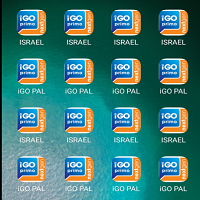

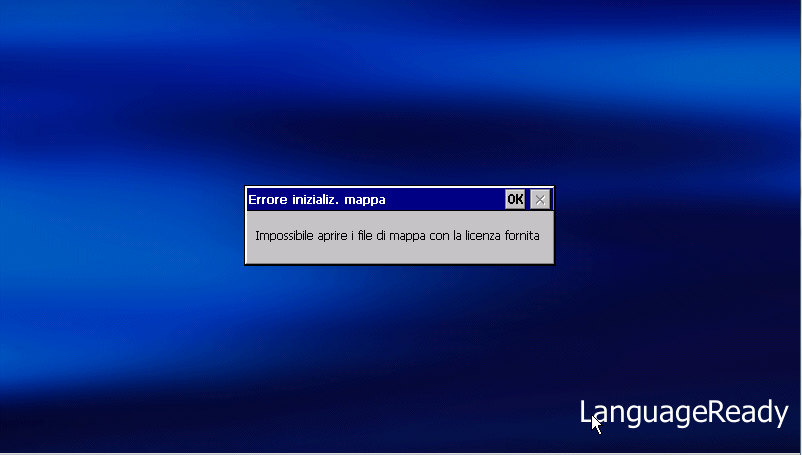
Segnalibri